イラレ9.0で半円の内側に線を描き、偶数と奇数の線の長さを変えたものを描きたい
[19644]無題 投稿者:uk 投稿日:2010/02/07 18:58:43
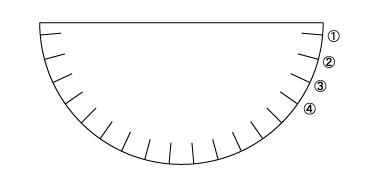 WIN XPでイラレ9.0を使っています。
WIN XPでイラレ9.0を使っています。初心者で自力で解決できないため書き込みさせて頂きました。
添付図のように半円の内側に線を描きました。
偶数と奇数の線の長さを変えたものを描きたいんですが
皆さんはどの様な手順で描きますか?
よろしくお願いします。
Re: 無題 投稿者:めめ 投稿日:2010/02/08 02:34:54
外側の半円の内側に、ひとまわり小さい半円を描いて、その半円と偶数の線だけを選んで
パスファインダパレットのアウトラインボタンを適用すると、偶数の線が半円で分割される。
パスに線も塗りも適用されていない状態なので線を適用してグループを解除。
最後に、必要ない線を選択して削除すれば、短い偶数の線が完成。
パスファインダパレットのアウトラインボタンを適用すると、偶数の線が半円で分割される。
パスに線も塗りも適用されていない状態なので線を適用してグループを解除。
最後に、必要ない線を選択して削除すれば、短い偶数の線が完成。
Re: 無題 投稿者:hiroleta 投稿日:2010/02/08 09:20:05
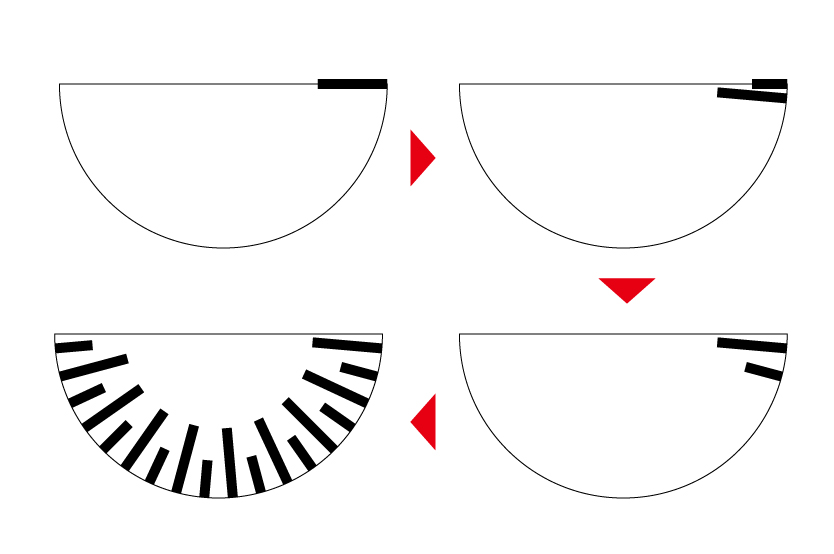 偶数と奇数の線の長さを変えたものを描きたいんですが←最初に長短の線を描いて回転コピー。
偶数と奇数の線の長さを変えたものを描きたいんですが←最初に長短の線を描いて回転コピー。奇数の線が長い場合。
半円の右上に長い方の水平線を描く(半円の上の水平線上の右端)>長い方の水平線だけを選択ツールで選択>回転ツールをクリック>半円の上辺の中心をAltを押したままでクリック(中心が判らない場合は、半円だけを選択して>オブジェクト>パス>アンカーポイントの追加、で中心にアンカーが出来ます)>角度-5度>コピー>もう一度、長い方の水平線だけを選択ツールで選択>線の左を短くして短い線にする(バウンディングボックスでドラッグするか、変形パレットで数値入力)>回転ツールをクリック>半円の上辺の中心をAltを押したままでクリック>角度-15度>OK>長い線と短い線を選択ツールで選択>回転ツールをクリック>半円の上辺の中心をAltを押したままでクリック>角度-20度>コピー>Ctrl+Dキーを必要回数押す。
Re: 無題 投稿者:uk 投稿日:2010/02/08 13:19:24
めめ様、hiroleta 様
ご回答ありがとうございました。
何とかできました。
もう一つ参考にお聞きしたいのですが
アンカーポイントをX,Yの指定の位置に置く事は出来ますか?
また斜線の長さを指定の長さに変えることは出来ますか?
(5mmの斜線を6mmにするとか)
よろしくお願いします。
ご回答ありがとうございました。
何とかできました。
もう一つ参考にお聞きしたいのですが
アンカーポイントをX,Yの指定の位置に置く事は出来ますか?
また斜線の長さを指定の長さに変えることは出来ますか?
(5mmの斜線を6mmにするとか)
よろしくお願いします。
Re: 無題 投稿者:hiroleta 投稿日:2010/02/08 13:42:23
アンカーポイントをX,Yの指定の位置に置く事は出来ますか?←画面>定規を表示>定規の左上の交点をドラッグして適当な0点(基準点)を決める>ペンツールでクリックしてアンカーを描く>選択ツールをクリック>変形パレット内のXとYの数値を入力して、Enter.
斜線の長さを指定の長さに変える。
ウィンドウ>「スマートガイド」と「ポイントにスナップ」にチェックを付ける>5mmの斜線(仮に左下から右上の斜線)を選択ツールで選択>回転ツールをクリック>斜線の左下のアンカーをクリック>右上のアンカーをクリックしたまま左下のアンカーに移動して、更に右水平方向に移動して整列0度・パス上と表示されたら放す>変形パレットの9個の□の左の真中をクリック(■にする)>Wの数値を6mmにして、Enter>水平線の左のアンカーをAltを押したままクリック>角度の数値の最初の-(マイナス)だけを削除して、OK。
斜線の長さを指定の長さに変える。
ウィンドウ>「スマートガイド」と「ポイントにスナップ」にチェックを付ける>5mmの斜線(仮に左下から右上の斜線)を選択ツールで選択>回転ツールをクリック>斜線の左下のアンカーをクリック>右上のアンカーをクリックしたまま左下のアンカーに移動して、更に右水平方向に移動して整列0度・パス上と表示されたら放す>変形パレットの9個の□の左の真中をクリック(■にする)>Wの数値を6mmにして、Enter>水平線の左のアンカーをAltを押したままクリック>角度の数値の最初の-(マイナス)だけを削除して、OK。
Re: 無題 投稿者:uk 投稿日:2010/02/08 14:51:21
hiroleta 様
できましたできました。
ありがとうございました。
できましたできました。
ありがとうございました。
この記事の書き込み元へのリンク (コメントや質問などはこちらへどうぞ)
